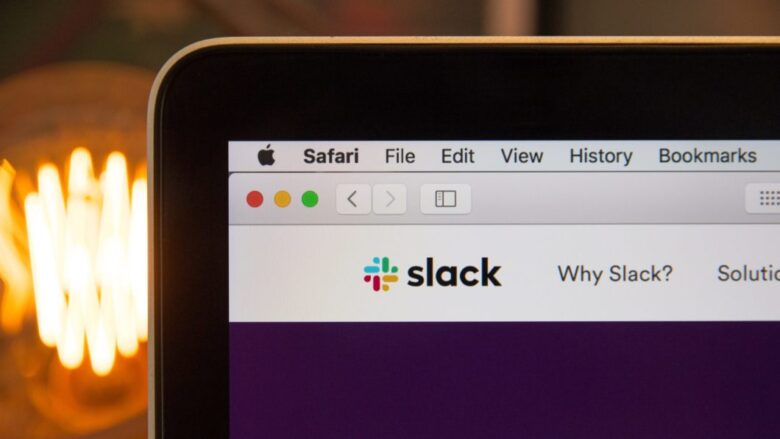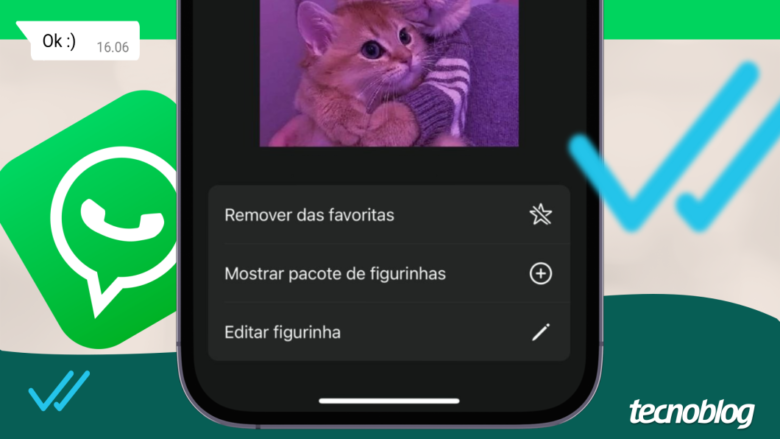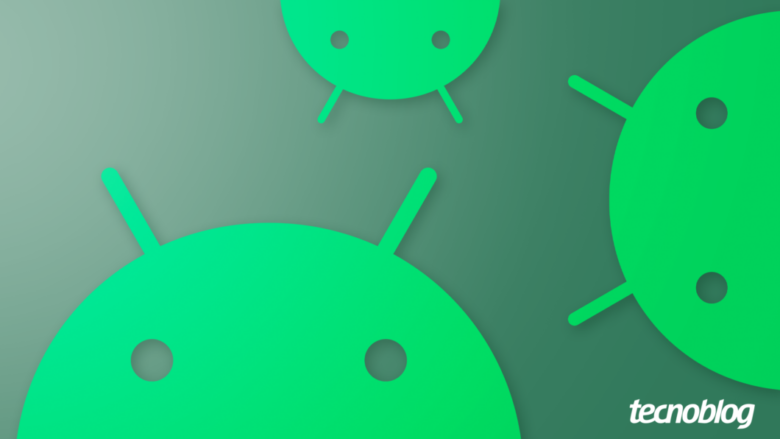Android começa a dificultar instalação de APKs no Brasil
Android começa a dificultar instalação de APKs no Brasil
Google Play Protect vai impedir instalação de apps potencialmente maliciosos baixados de fontes alternativas (Imagem: Vitor Pádua/Tecnoblog)
Vai ficar mais difícil instalar um aplicativo baixado fora da Play Store a partir de hoje. O Google anunciou o início do novo Play Protect no Brasil, que impede o uso de APKs com acesso a permissões sensíveis que forem baixados de fontes não confiáveis. A medida visa reduzir fraudes e golpes.
A proteção faz parte de um piloto que inicia nesta quarta-feira (26) no Brasil, e iniciativas similares também foram feitas em Singapura e na Tailândia. A ativação ocorre de forma automática para celulares Android com o Google Play Services.
De acordo com Eugene Liderman, Diretor de Estratégia de Segurança de Android, 95% dos ataques feitos por malwares acontecem por meio de apps baixados por fontes não oficiais. Normalmente, os aplicativos exigem permissões específicas de acessibilidade que podem ajudar pessoas mal intencionadas a aplicar golpes e tomar o controle do smartphone.
Os tipos de aplicativos que serão bloqueados
Nem todo APK será bloqueado com a nova versão do Google Play Protect. Além de fazer uma varredura com inteligência artificial, o sistema impedirá a instalação dos aplicativos a partir da combinação dos seguintes critérios:
o aplicativo tenha sido baixado por meio de navegadores, apps de mensagens (como WhatsApp e Telegram) ou gerenciadores de arquivo;
o aplicativo em questão exija permissão de acesso à leitura de mensagens SMS, notificações e de acessibilidade.
Se um usuário tenta instalar um APK e se enquadra nas duas situações, o Play Protect irá efetuar o bloqueio de forma automática. Uma mensagem irá explicar o motivo da restrição.
Usuário será notificado sobre motivo do bloqueio da instalação de um APK (Imagem: Divulgação/Google)
O Google não parece muito preocupado se o novo bloqueio do Play Protect irá afetar os desenvolvedores. A empresa sugere que quem for impactado revise as permissões solicitadas e siga as práticas recomendadas do Android.
Ao Tecnoblog, o diretor de engenharia do Google para o Brasil, Alex Freire, ressaltou que a empresa não irá bloquear todas as fontes alternativas. Com isso, usuários podem utilizar outras lojas de aplicativos, como a Samsung Galaxy Store ou Amazon Appstore.
Ainda dá para fazer sideloading no Android
A medida do Play Protect é muito bem-vinda e deve reduzir a instalação de aplicativos de procedência duvidosa. No entanto, ainda é possível instalar APKs de fontes desconhecidas, mesmo que o arquivo exija permissões consideradas sensíveis.
Para isso, é necessário desativar o Play Protect. Basta abrir a loja Google Play, tocar no ícone do perfil no canto superior direito e depois em Play Protect. Em seguida, toque na engrenagem no canto superior direito e desmarque a opção “Verificar apps com o Play Protect”.
Android começa a dificultar instalação de APKs no Brasil
Android começa a dificultar instalação de APKs no Brasil
Fonte: Tecnoblog